CSS Float を使用して折り返さずに画像をテキストの左側に配置する方法
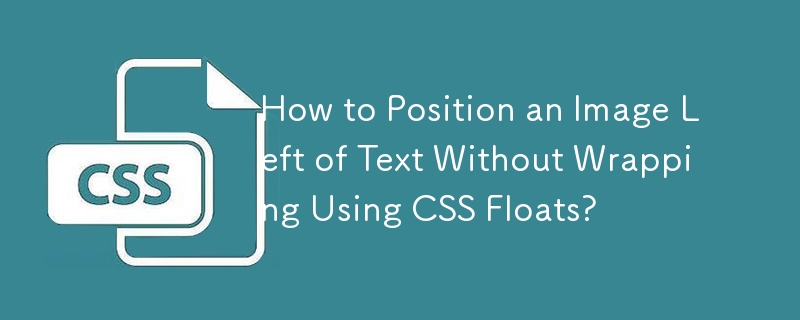
CSS Float を使用して画像をテキストの左側に配置する
Web ページをデザインするとき、画像をテキストの左側に表示したい状況に遭遇することがあります。テキストを回り込まずに表示します。 CSS フロートを使用すると、この問題を解決できます。
HTML
提供された HTML には、次の 3 つの必須要素があります。
- .post-container: 全体的な要素が含まれます。 post box.
- .post-thumb: 左にフロートさせたい画像が含まれます。
- .post-content: 投稿のタイトルと説明を保持します。
<div class="post-container">
<div class="post-thumb"><img src="thumb.jpg" /></div>
<div class="post-title">Post title</div>
<div class="post-content"><p>post description...</p></div>
</div>CSS
希望のレイアウトを実現するには、次の CSS プロパティを適用します。
- .post-container: コンテンツを許可するには、overflow: auto を設定します。
- .post-thumb: 画像を左にフローティングするには、float: left を設定します。
- .post-thumb img: 画像が独自のスペースに表示されるように、display: block を設定します。
- .post-content: 画像の幅より大きい左マージンの値を設定します (例: 210px) を使用して、テキストを画像の右側に配置します。
.post-container {
overflow: auto;
}
.post-thumb {
float: left;
}
.post-thumb img {
display: block;
}
.post-content {
margin-left: 210px;
}重要な注意事項
- 画像がテキストの周囲に回り込まないように、余白を確保してください。 .post-content の left の値が画像の幅よりも広いです。
- 投稿ボックスの上部にヘッダーが必要な場合は、
の使用を検討してください。 .post-content.
以上がCSS Float を使用して折り返さずに画像をテキストの左側に配置する方法の詳細内容です。詳細については、PHP 中国語 Web サイトの他の関連記事を参照してください。

ホットAIツール

Undresser.AI Undress
リアルなヌード写真を作成する AI 搭載アプリ

AI Clothes Remover
写真から衣服を削除するオンライン AI ツール。

Undress AI Tool
脱衣画像を無料で

Clothoff.io
AI衣類リムーバー

Video Face Swap
完全無料の AI 顔交換ツールを使用して、あらゆるビデオの顔を簡単に交換できます。

人気の記事

ホットツール

メモ帳++7.3.1
使いやすく無料のコードエディター

SublimeText3 中国語版
中国語版、とても使いやすい

ゼンドスタジオ 13.0.1
強力な PHP 統合開発環境

ドリームウィーバー CS6
ビジュアル Web 開発ツール

SublimeText3 Mac版
神レベルのコード編集ソフト(SublimeText3)

ホットトピック
 1667
1667
 14
14
 1426
1426
 52
52
 1328
1328
 25
25
 1273
1273
 29
29
 1255
1255
 24
24
 SASSをより速くするための概念の証明
Apr 16, 2025 am 10:38 AM
SASSをより速くするための概念の証明
Apr 16, 2025 am 10:38 AM
新しいプロジェクトの開始時に、SASSコンピレーションは瞬く間に起こります。これは、特にbrowsersyncとペアになっている場合は素晴らしい気分です。
 毎週のプラットフォームニュース:HTMLロード属性、主なARIA仕様、およびIFRAMEからShadowDOMへの移動
Apr 17, 2025 am 10:55 AM
毎週のプラットフォームニュース:HTMLロード属性、主なARIA仕様、およびIFRAMEからShadowDOMへの移動
Apr 17, 2025 am 10:55 AM
今週のプラットフォームニュースのラウンドアップで、Chromeは、Web開発者のロード、アクセシビリティ仕様、およびBBCの動きのための新しい属性を導入します
 HTMLダイアログ要素を使用したいくつかの実践
Apr 16, 2025 am 11:33 AM
HTMLダイアログ要素を使用したいくつかの実践
Apr 16, 2025 am 11:33 AM
これは私が初めてHTML要素を見ていることです。私はしばらくの間それを知っていましたが、まだスピンしていませんでした。かなりクールです
 ペーパーフォーム
Apr 16, 2025 am 11:24 AM
ペーパーフォーム
Apr 16, 2025 am 11:24 AM
購入またはビルドは、テクノロジーの古典的な議論です。自分で物を構築することは、あなたのクレジットカードの請求書にはラインアイテムがないため、安価に感じるかもしれませんが
 「ポッドキャストにサブスクライブ」リンクはどこにすべきですか?
Apr 16, 2025 pm 12:04 PM
「ポッドキャストにサブスクライブ」リンクはどこにすべきですか?
Apr 16, 2025 pm 12:04 PM
しばらくの間、iTunesはポッドキャストの大きな犬だったので、「ポッドキャストにサブスクライブ」をリンクした場合:
 それはすべて頭の中にあります:Reactヘルメットを使用してReact Poweredサイトのドキュメントヘッドを管理する
Apr 15, 2025 am 11:01 AM
それはすべて頭の中にあります:Reactヘルメットを使用してReact Poweredサイトのドキュメントヘッドを管理する
Apr 15, 2025 am 11:01 AM
ドキュメントヘッドはウェブサイトの中で最も魅力的な部分ではないかもしれませんが、それに入るものは間違いなくあなたのウェブサイトの成功にとってそれと同じくらい重要です
 独自の非JavaScriptベースの分析をホストするためのオプション
Apr 15, 2025 am 11:09 AM
独自の非JavaScriptベースの分析をホストするためのオプション
Apr 15, 2025 am 11:09 AM
サイトの訪問者と使用データを追跡するのに役立つ分析プラットフォームがたくさんあります。おそらく、特にGoogleアナリティクスが広く使用されています





